
Acest software vă va menține drivere în funcțiune, astfel vă va feri de erori obișnuite ale computerului și de defecțiuni hardware. Verificați acum toate driverele în 3 pași simpli:
- Descărcați DriverFix (fișier descărcat verificat).
- Clic Incepe scanarea pentru a găsi toți driverele problematice.
- Clic Actualizați driverele pentru a obține versiuni noi și pentru a evita defecțiunile sistemului.
- DriverFix a fost descărcat de 0 cititori luna aceasta.
Publicitatea este unul dintre cele mai enervante lucruri despre internet, dar când suntem în mod constant bombardat de reclame în Windows 10, aceste reclame sunt și mai iritante. O modalitate de a vă răzbuna este dezactivarea anunțurilor personalizate.
Dar, mai întâi, este destul de uimitor în câte locuri anunțurile pot apărea pe computerul dvs.și nu vorbim doar despre browserul dvs. Ca un memento rapid, anunțurile ar putea fi afișate în oricare dintre următoarele locuri:
- Meniul Start
- Căutare Cortana
- Centrul de acțiune
- Ecranul de blocare
- Placi vii
- Aplicații care afișează reclame
- Microsoft Edge
- Windows Ink
Și toate anunțurile pe care le vedeți în locurile de mai sus vor fi anunțuri personalizate, ceea ce înseamnă că ați dat permisiunea ca informațiile dvs. personale să fie utilizate de Microsoft, chiar dacă nu știați că le aveți. Și nu este ca și cum am fi primit software-ul gratuit; am plătit pentru asta.
Totul nu este pierdut, totuși. Cu doar un pic de efort, putem scăpa de reclame personalizate. De fapt, este mult mai ușor decât ați putea crede. Urmați pașii de mai jos.
- CITEȘTE ȘI: Aplicația Windows 10 Mail afișează reclame enervante pentru Office 365
Pași pentru dezactivarea anunțurilor pentru aplicații Windows 10
Cazul 1: Windows 10 Home Edition
- Deschideți meniul Start și faceți clic pe setările cog.
- Căutați „Confidențialitate” în bara de căutare.
- Comutați „Permiteți aplicațiilor să utilizeze codul publicitar ...” la „Dezactivat”.
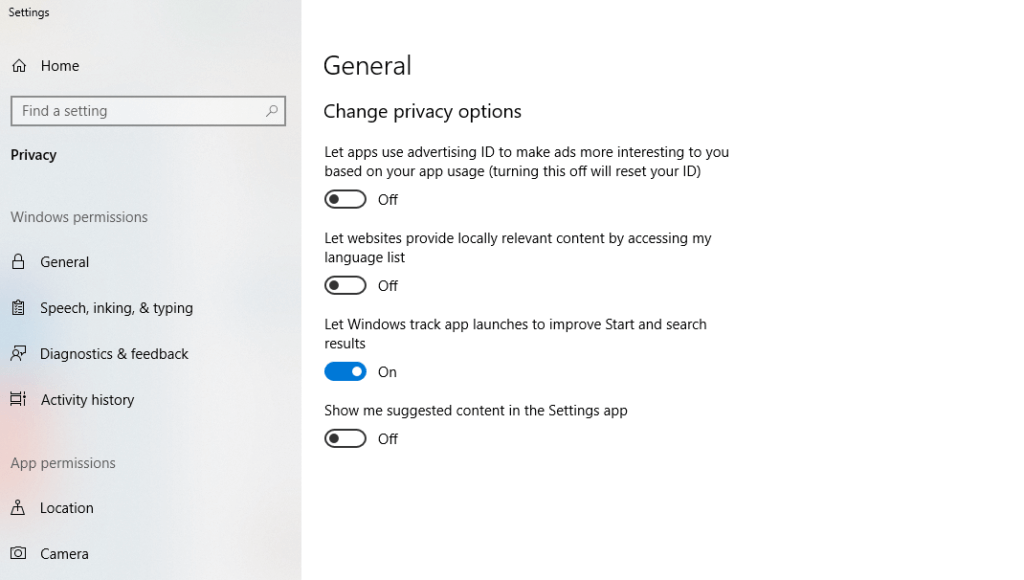
Cazul 2: Windows 10 Pro
Dacă folosești Windows 10 Pro, există o opțiune diferită pe care o puteți urma dacă doriți.
- Țineți apăsată tasta Windows, apăsați „R” și se va deschide comanda Run.
- Copiaza si lipeste 'gpedit.msc‘În comanda Run și faceți clic pe OK pentru a deschide Editorul de politici de grup local.
- Deschideți următoarele foldere până ajungeți la profilul utilizator:
- Configurare computer Șabloane administrative Sistem Profil utilizator
- În partea dreaptă, găsiți și faceți dublu clic pe „Dezactivați politica privind identificarea publicității”.

- Selectați „Dezactivare”.
- Faceți clic pe Aplicați.
- Faceți clic pe OK.
Cazul 3: În timpul configurării
Poti de asemenea dezactivați-vă ID-ul în pasul final al configurării Windows 10, dar voi presupune că este cam târziu pentru asta acum; deși, încă merită să ne amintim pentru viitor.
Din păcate, niciunul dintre cele de mai sus nu va opri apariția vrând-nevrând a anunțurilor, dar cel puțin aveți satisfacția de a ști că nu transmiteți informațiile personale către Microsoft.
- LEGATE DE: Vrei un antivirus fără reclame? Încercați una dintre aceste aplicații
Dezactivarea anunțurilor personalizate
Personal, nu sunt un mare îngrijorător cu privire la reclame personalizate. Cei mai mulți dintre noi care folosim internetul de la înființare ne-au oferit cu bucurie informațiile personale cu mult înainte să ne dăm seama care sunt consecințele. Chiar și mai târziu, nu păream să fim atât de deranjați. La urma urmei, așa este Facebook a devenit atât de popular în primul rând.
Ce crezi despre partajarea informațiilor personale? Ar trebui să i se permită Microsoft să vândă PC-uri cu setările implicite stabilite așa cum sunt?
Poate credeți că companiile ar trebui să fie forțate să ne ceară să optăm pentru partajarea informațiilor noastre personale, mai degrabă decât să ascundem opțiunea de renunțare.
Spuneți-ne ce părere aveți despre reclame personalizate în comentariile de mai jos.
Povești corelate de verificat:
- Microsoft Solitaire primește reclame în Windows 10 și trebuie să plătiți pentru a le elimina
- Opriți Google și Facebook de la colectarea datelor dvs. personale
- Cum se blochează anunțurile Bing în Windows 10, 8.1


